カメラのアニメーションにモーションパスを使う方法を説明する
英語インターフェース版はこちらをご覧ください。
Maya チュートリアル:モーションパスを使ったカメラワーク
■モーションパス設定の基本
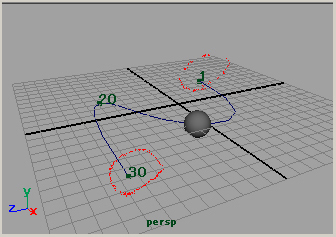
パスアニメーションを設定したいオブジェクトとモーションパス(NURBSカーブ)を選択し、
アニメート > モーション パス > モーション パスにアタッチ
最初、キーフレームはタイムスライダーのスタートフレームとエンドフレームが設定される。
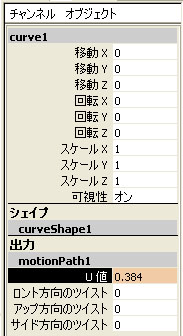
キーフレームを追加したいフレームにタイムスライダーで移動し、
モーションパスを選び、チャネルコントロールウィンドーのmotionPathでU 値を選択し、
![]() で 選択項目のキー設定
で 選択項目のキー設定
キーフレームが追加される。
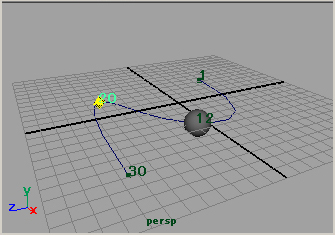
キーフレームの数字をクリックし、
 マニピュレーターの表示ツールを選ぶと、
マニピュレーターの表示ツールを選ぶと、
カーブ上に黄色い■が表示される
![]() でこの■を移動し、キーフレームの場所を調整する。
でこの■を移動し、キーフレームの場所を調整する。
また、カーブを選択し、グラフエディターで編集することもできる。
■モーションパスを使ったカメラワーク
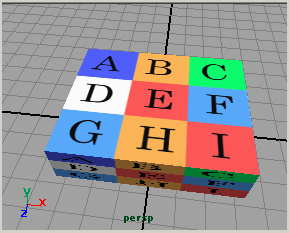
上図のような箱のA,C,G、Iに視点を移し(1~30フレーム)、
Eに視点を固定して、
カメラがオブジェクトの回りを1回転する(31~60フレーム)
カメラワークを設定するとする。

作成 > カメラ > カメラ、エイム、アップ
でカメラを作る。
アウトライナーで確認すると、_aim(視点)と_up(カメラ上方向)ができているのがわかる。
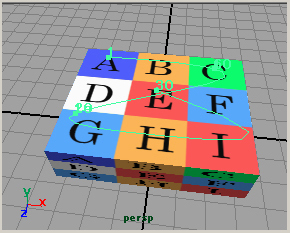
視点が移動するカーブをNURBSカーブで描き、
カーブとcamera1_aimを選んで
アニメート > モーション パス > モーション パスにアタッチ ![]()
オプションで タイムレンジ: 開始/終了 を選び
開始時間 終了時間 を設定する(この場合 1、30)
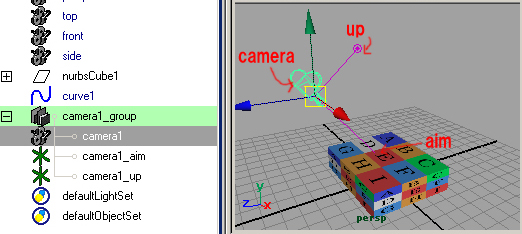
aimをパスにアタッチしてアニメーションを再生すると、
Z方向にカメラが揺れた動きになるので、
upの位置を移動ツールで調整し、キーフレームを設定する。
またcameraの位置も、通常のカメラのように
(パネル > パース ビュー > Camera1 , ビュー > カメラの選択 で)
キーフレームを設定する。
31-60フレームはカメラのaimがカーブの終点に固定されているので、
カメラをオブジェクトの回りで回転させ、
キーフレームを設定し、upを調整して滑らかなカメラワークにする。
この方法で設定したカメラワーク
また同じようなカメラワークを
作成 > カメラ > カメラ
で設定したのが、これ。
視点の移動はそれほど変わらないが、オブジェクトの回りの回転(いわゆるトラベリング)では
視点を固定しにくいことがわかる。
エイム aim --- ねらい、目的
English article
Maya tutorials:camera work with a motion path